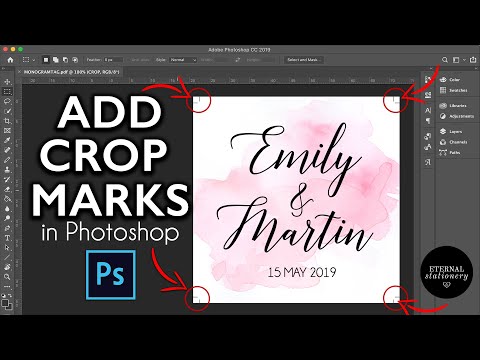
เนื้อหา

การเชิญงานปาร์ตี้ของคุณเองเป็นวิธีที่ยอดเยี่ยมในการเริ่มต้นงานเลี้ยงวันเกิดงานแต่งงานหรืองานอื่น ๆ หากคุณมี Adobe Photoshop คุณสามารถสร้างคำเชิญแบบการ์ดโดยใช้เครื่องพิมพ์ของคุณเองหรือร้านพิมพ์ใช้ภาพถ่ายของคุณเองหรือดาวน์โหลดภาพดิจิทัลที่เข้ากันได้กับ Photoshop และการจัดแต่งทางออนไลน์เพื่อสร้างคำเชิญของคุณ คุณเพียงแค่ต้องรู้พื้นฐานของ Photoshop และเร็ว ๆ นี้คุณจะได้รับคำเชิญส่วนตัวสำหรับงานปาร์ตี้หรืองานของคุณ
คำแนะนำ
ขั้นตอนที่ 1
ร่างคำเชิญของคุณบนกระดาษ ตัดสินใจเลือกขนาดรูปร่างสีและสไตล์ในขณะนั้น สำหรับงานเลี้ยงแบบสบาย ๆ ให้เลือกคำเชิญที่เรียบง่ายในรูปแบบโปสการ์ดโดยมีภาพอยู่ด้านหน้าและรายละเอียดด้านหลัง นี่เป็นทางเลือกที่ประหยัดที่สุดและสามารถพิมพ์ได้สี่หน้าต่อหน้า คำเชิญแบบพับเป็นทางการมากขึ้นต้องการการทำงานและทักษะที่มากขึ้น
ขั้นตอนที่ 2
ค้นหาภาพและไฟล์ที่คุณต้องการ ใช้ประโยชน์จากเรื่องที่สนใจออนไลน์ฟรีเพื่อจัดเตรียมพื้นหลังและการตกแต่ง คุณยังสามารถใช้รูปภาพที่พบทางออนไลน์ได้หากความละเอียดเพียงพอ เมื่อใช้ Photoshop ไฟล์ที่มีนามสกุล JPG หรือ PSD เหมาะอย่างยิ่งและสามารถจัดการได้ง่าย คุณยังสามารถใช้ภาพถ่ายของคุณเอง
ขั้นตอนที่ 3
สร้างภาพใหม่ใน Photoshop โดยใช้เมนูไฟล์ หากต้องการพิมพ์คำเชิญสี่คำในหน้าเดียวให้ตั้งค่าขนาดภาพเป็น 21.6 เซนติเมตรคูณ 27.9 เซนติเมตรเมื่อเปิด จากนั้นคุณจะสร้างภาพจริงของคุณในคำเชิญ 10.8 ซม. x 13.9 ซม. หากต้องการสร้างให้เพิ่มเลเยอร์ใหม่ในเมนู "เลเยอร์" พร้อมพื้นหลังที่กำหนดไว้สำหรับขนาดนี้ เพิ่มไฟล์และรูปภาพได้ตามต้องการ
ขั้นตอนที่ 4
ใช้ Ctrl + Alt + Shift + E เพื่อพิมพ์ปรากฏบนคำเชิญ Photoshop ของคุณ การดำเนินการนี้จะสร้างสำเนาของงานที่คุณเพิ่งทำ ใช้เครื่องมือ "ย้าย" เพื่อวางไว้ข้างรูปภาพแรก ทำสำเนาเลเยอร์โดยใช้เมนู "เลเยอร์" เพื่อสร้างสำเนาเพิ่มเติมและวางไว้ในตำแหน่งด้วยเครื่องมือ "ย้าย" เหมือนที่คุณทำกับสำเนาแรก เมื่อคุณพอใจกับผลลัพธ์สุดท้ายแล้วให้ใช้ "Flatten Layers" ในเมนู "Layer" เพื่อสร้างไฟล์ JPG ความละเอียดสูงที่เหมาะสำหรับการพิมพ์
ขั้นตอนที่ 5
สร้างไฟล์ใหม่สำหรับด้านหลังของคำเชิญ ขนาดของรูปภาพควรมีขนาด 21.6 ซม. x 27.9 ซม. และคุณจะใช้เลเยอร์ 11.4 ซม. x 13.9 ซม. เพื่อสร้างด้านหลังพิมพ์ของคำเชิญส่วนตัวของคุณ หากคุณต้องการให้ใส่รูปภาพพื้นหลังและการจัดแต่งหรือเพียงแค่ใช้เครื่องมือข้อความ (เครื่องมือข้อความ) เพื่อสร้างข้อความสำหรับด้านหลังของคำเชิญ รวมรายละเอียดทั้งหมดของงานปาร์ตี้ แผ่เลเยอร์ทั้งหมดและบันทึกเป็นไฟล์ JPG เหมือนที่คุณทำไปข้างหน้า
ขั้นตอนที่ 6
ทดสอบพิมพ์คำเชิญส่วนบุคคล กระดาษพิมพ์ธรรมดาใช้งานได้ดีและราคาไม่แพง พิมพ์ไฟล์ด้านหน้าก่อนจากนั้นพลิกกระดาษและพิมพ์ไฟล์ด้านหลัง ตรวจสอบการจัดแนวข้อความและรูปภาพตลอดจนคุณภาพของรูปภาพ เมื่อคุณพอใจกับผลลัพธ์แล้วให้พิมพ์บนการ์ดสต็อกหรือการ์ดสต็อกแล้วตัดโดยใช้เครื่องตัดกระดาษหรือพิมพ์ที่สถานประกอบการพิมพ์